Wie aktualisiere ich die Software meines Galaxy Smartphones?
Zur Verbesserung des Bedienkomforts, der Sicherheit oder für neue Funktionen, werden für viele Galaxy Smartphones von Zeit zu Zeit Software-Updates (Benutzeroberfläche, Android Betriebssystem, Sicherheitsupdates) veröffentlicht.
Wir zeigen dir Anhand verschiedener Galaxy Smartphone Modelle und Android Versionen wie du deine Software-Updates schnell und einfach herunterladen kannst.
Die nachfolgende Schritt-für-Schritt Anleitung erklärt dir, am Beispiel des Galaxy A71 unter Android Version 10, wie du die Software deines Galaxy Smartphones aktualisieren kannst.
- Tippe in den Einstellungen auf Software-Update.
- Tippe auf Herunterladen und installieren.
- In diesem Beispiel ist kein Software-Update vorhanden. Falls ein Software-Update vorhanden ist, wähle die gewünschte Option.

Hinweis: Zur Verwendung dieser Funktion muss dein Smartphone mit dem Internet verbunden sein. Wir empfehlen die Nutzung einer WLAN-Verbindung.
Die nachfolgende Schritt-für-Schritt Anleitung erklärt dir, am Beispiel des Galaxy Note9 unter Android Version 8.x (Oreo), wie du die Software deines Galaxy Smartphones aktualisieren kannst.
1. Schalte dein Mobilgerät ein und wische auf dem Startbildschirm nach oben oder unten, um zum Anwendungsbildschirm zu wechseln.
2. Tippe auf Einstellungen (das Zahnrad-Symbol).
3. Scrolle zu Software-Update und tippe darauf.
Hinweis: Zur Verwendung dieser Funktion muss dein Smartphone mit dem Internet verbunden sein. Wir empfehlen die Nutzung einer WLAN-Verbindung.
4. Tippe auf Updates manuell herunterladen bzw. in Android Pie auf Herunterladen und installieren.
5. Falls ein Software-Update vorhanden ist, wähle die gewünschte Option aus. Tippe in diesem Beispiel auf JETZT INSTALLIEREN.
Die Software wird aktualisiert. Dein Smartphone startet anschliessend neu.
Hinweis: Die oben beschriebenen Schritte, können je nach verwendetem Smartphone Modell und aufgespielter Software-Version variieren.
Öffne hierzu (je nach Modell) folgenden Menü-Pfad:
- Menü > Einstellungen > Geräteinformationen > Updates manuell herunterladen
- Menü > Einstellungen > Geräteinformationen > Software-Updates > Jetzt aktualisieren
Smart Switch eignet sich nicht nur hervorragend zum Übertragen von Daten, sondern ist auch eine einfache Möglichkeit, die Software deines Geräts zu aktualisieren. Wenn du Smart Switch auf deinem Windows-PC oder Mac öffnest, wird eine Option zum Aktualisieren auf eine neue Softwareversion angezeigt, sofern ein Update verfügbar ist.
1. Schliesse dein Smartphone mit dem mitgelieferten USB-Kabel an deinen PC oder Mac an.
2. Öffne die Smart Switch Anwendung auf deinem Computer.
3. Wenn ein Software-Update verfügbar ist, wird Smart Switch automatisch eine Meldung anzeigen.
4. Tippe auf Fortsetzen. Das Update wird nun heruntergeladen
5. Tippe abschliessend auf Bestätigen.
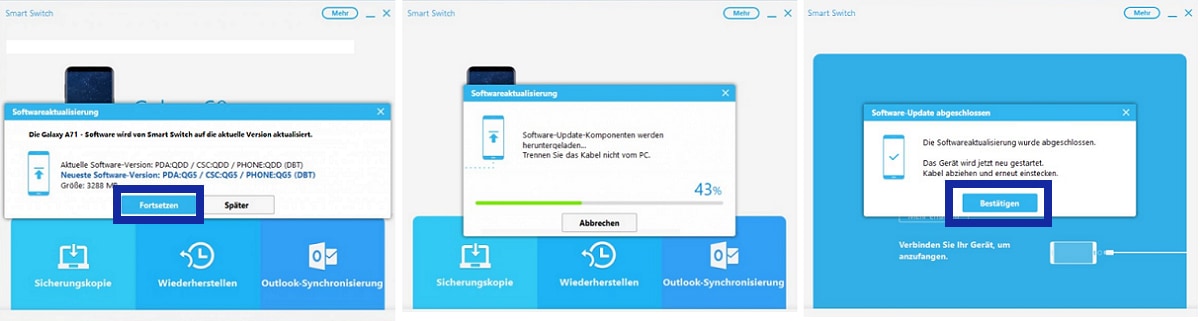
- Stelle sicher, dass dein Smartphone oder Tablet mindestens zu 20 Prozent aufgeladen ist, bevor du startest.
- Trenne das USB-Kabel nicht vom PC und verwende dein Smartphone oder Tablet erst, wenn das Update abgeschlossen ist.
- Dein Smartphone oder Tablet wird möglicherweise während des Aktualisierungsvorgangs ein- und ausgeschaltet.
Danke für deine Rückmeldung!
Bitte beantworte alle Fragen.